下载Python交互解释器(俗称“环境”)
登录python官网:
www.python.org
进 入 官 网 首 页 , 选 择 Downlaods 下 面 对 应 的 系 统 版 本 ( win10 就 选
windows)。
进入软件包发布页面,可以看到最新版本的各种软件包。
其中64位和32位各三个软件包,选择对应系统位数的名字带有
executable installer的安装包点击。(64位win10就点击Download windows x
86-64 executable installer)
web-based安装会很慢,embeddable是嵌入式系统,不用。
修改文件名和下载路径,点击下载。(下载页面因浏览器不同而不同)
下载完成后到下载地址那找到应用程序。
双击下载好的python应用程序,进入python的安装界面。会出现两种安装方
法:install now(默认安装)和customize installation(自定义安装)。
Install now:
一定要先勾选的add Python to path,这是关键一步。再点击Install Now。程序自动安装直到安装结束。
Customize installation:
一 定 要 先 勾 选 的 to path , 这 是 关 键 一 步 。 再 点 击customize installation。
第二页的option features的5项全部勾选,点击Next。
第三页的
advanced options中的7项全部勾选,自定义安装位置,点击Install。
点击“Install”开始安装。
安装要耗很长时间,10min-30min不等。中途若有杀毒软件拦截启动项,点允许操作。
安装成功出现Setup was successful,直接点击Close。
安装Python环境很简单,有勾选框的全部勾选就安装好了,无脑安装。
安装完成后,测试一下是否安装成功。用win+R快捷打开运行窗口,在里面输入cmd,点确定,进入DOS窗口。(win键就是开始键,可一键打开开始,在Alt左边)
输入python后按回车键enter,如果出现版本信息,代表安装成功,(如果出现
python不是内部指令,代表python环境没配置成功)
退出Python交互解释器使用ctrl +z,enter。
再检查pip库是否配置成功:输入命令“pip”。
出现下图情况表示配置成功。(pip库是安装Python时第二页第二条勾选了pip自动配置了,如果你忘了勾了,返回第二页勾上。如果已经安装好了,卸了重装或自己配置pip,不过自己配相当麻烦,见附录)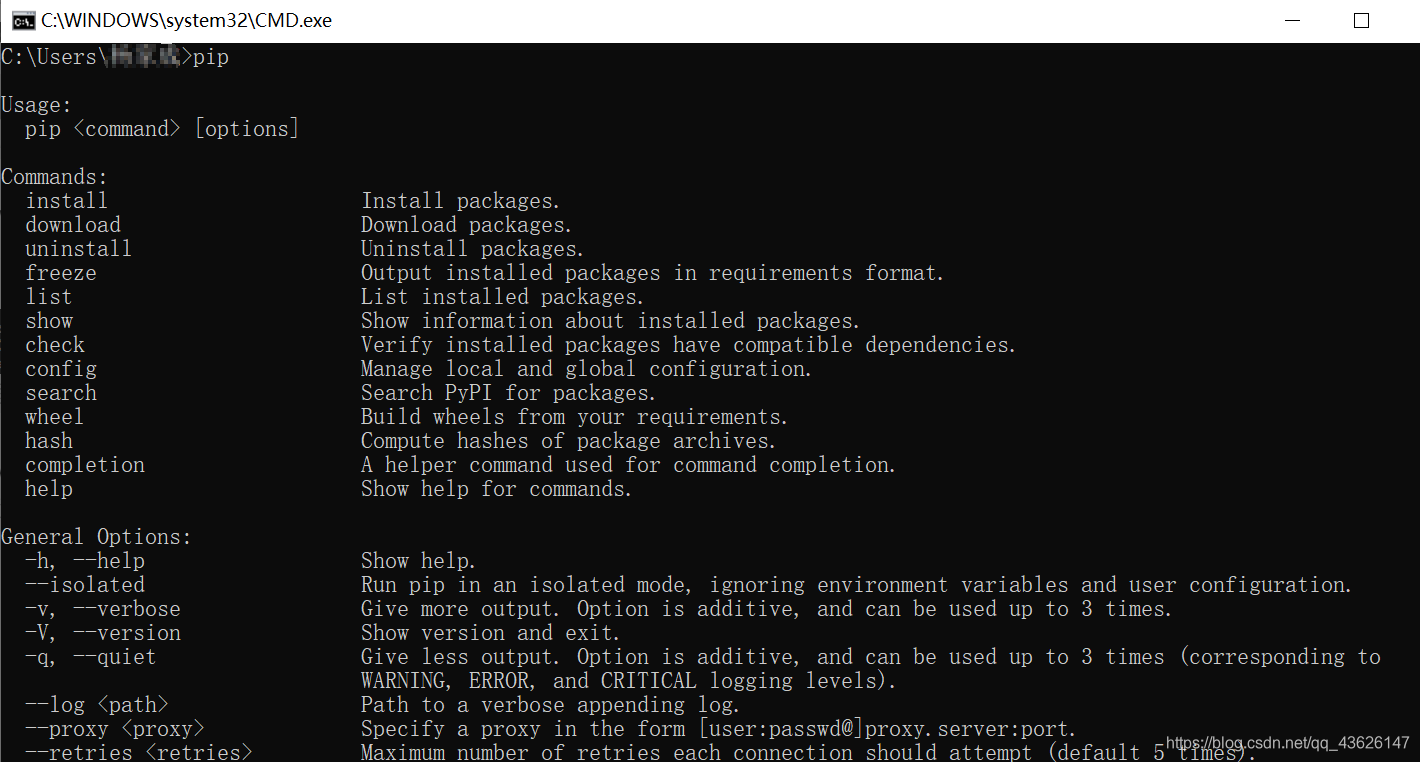
检查好有Python和pip,说明安装成功,恭喜你加入Python程序员行列。
写第一条代码(每学一门语言第一条打印hello world会给你带来好运)
win+R运行输入cmd,确定,进入dos界面。
输入python,enter,进入Python交互解释器
输入print(‘Hello world !’),enter
我们在dos下写代码不方便,可以使用Python自带的IDLE。
点击开始,可以看到Python工具文件
可以找到一个叫IDLE工具,这个工具可以用来写代码,还可以保存。使用起来干净方便,相当于一个Python文本编辑器。
首先我们需要先找到python的安装位置,默认安装位置地址:
C:UsersVAppDataLocalProgramsPythonPython37Scripts
上面地址中的V是我电脑的用户名(如果你的用户名是admin,那就把V
变 成 admin , 如 :C:UsersadminAppDataLocalProgramsPythonPython37Scripts),如下
面图所示
这里的Scripts文件夹是pip配置的文件位置,如果你是自定义安装的,
只需要找到python的文件位置,再在python安装位置里面找到一个Scripts文件
夹,进入Scripts文件后把路径复制即可(只需要把鼠标放在上面的路径处即可
复制路径位置)
如果你是自定义安装python的,而且安装在D盘的,自定义安装位置
如:D:pythonScripts
复制好上面的的路径地址,然后在桌面找到我的电脑(win10是此电
脑),用鼠标右键单击我的电脑(此电脑)选择属性,如下图所示:
进入属性后在选择高级系统设置,进入系统属性配置

在系统属性里面选择环境变量,进入以下界面
在环境变量界面的系统变量里面找到Path变量,选择到Path,然后选择
编辑,进入以下界面
然后在该界面单击新建,在把最先复制到路径地址(Scripts路径)粘
贴到里面,如下图所示,然后确定退出
现在我们在打开cmd(win+R 输入cmd)看看pip环境是否配置成功
在cmd里面输入pip,如果出现下面界面说明成功,如果出现pip不是内
部指令说明配置失败
只需要在cmd界面输入:pip install 需要安装的库名(如:我需要安装科
学计算库numpy,那么只需要在里面输入: pip install numpy)
这就是在自动安装numpy,只需要等待它自动下载安装好即可
如果出现如下图片情况,说明只你的pip版本太低,根据提示升级。需要输入 python -m pip install --upgrade pip这行指令即可,
上图代表的是需要你更新pip,只需要输入上面那行代码即可。
(在自动安装过程中,红色字体表示安装过程中出现错误,橙色的字体代表需要更新)
如果上面的配置没有问题,那么你就可以愉快的玩耍python了